როგორ გავხსნათ გვერდების ფაილი კომპიუტერზე
- ატვირთეთ Pages ფაილი iCloud.com-ზე და დაარედაქტირეთ ან გადმოწერეთ Word ან PDF ფაილის სახით.
- გამოიყენეთ ონლაინ ფაილების გადამყვანი გვერდების დოკუმენტის Word ან PDF ფაილად გადასაყვანად.
- გახსენით Pages ფაილი iPhone-ზე ან iPad-ზე და გააგზავნეთ Word ან PDF ფაილის სახით თქვენს კომპიუტერში.
ეს სტატია განმარტავს სამ მარტივ გზას, რათა გახსნათ Pages დოკუმენტი თქვენს Windows კომპიუტერზე. ინსტრუქციები ასევე ვარაუდობენ, რომ თქვენ გაქვთ გვერდების ფაილი უკვე შენახულია თქვენს კომპიუტერში.
გახსენით გვერდების ფაილი iCloud-ის გამოყენებით
თქვენ არ გჭირდებათ iPhone გქონდეთ, რომ გქონდეთ iCloud ანგარიში. Apple გთავაზობთ თავის ღრუბლოვან სერვისს უფასოდ, რაც საშუალებას გაძლევთ არა მხოლოდ გახსნათ Pages დოკუმენტი, არამედ დაარედაქტიროთ იგი ონლაინ ან ჩამოტვირთოთ Microsoft Word ან PDF ფაილის სახით. ეს შესანიშნავი ვარიანტია, თუ თქვენ ელოდებით დამატებითი გვერდების ფაილების მიღებას.
Ესტუმრეთ iCloud.com საიტი და შედით თქვენი მომხმარებლის სახელით და პაროლით.
-
აირჩიეთ გვერდები აპლიკაციების ბადედან.
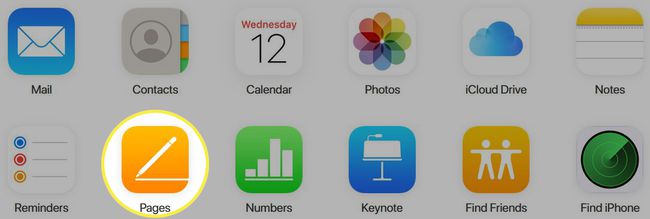
-
ბოლო, დათვალიერება ან გაზიარებული განყოფილებაში დააწკაპუნეთ ატვირთვა ღილაკი ზედა.

-
დაათვალიერეთ და აირჩიეთ გვერდები ფაილი, შემდეგ დააწკაპუნეთ გახსენით.
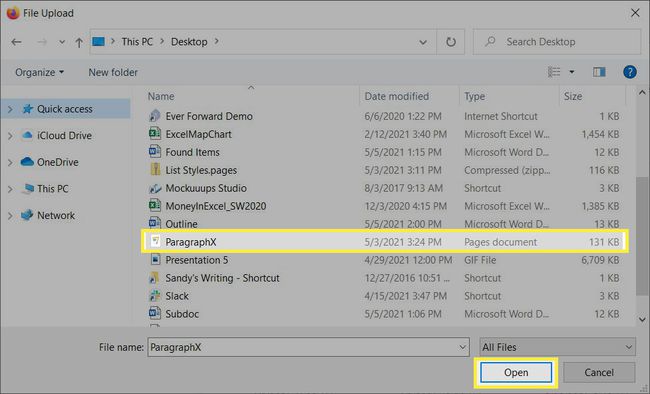
-
თქვენ იხილავთ გვერდების ფაილს დათვალიერების განყოფილებაში. ორჯერ დააწკაპუნეთ დოკუმენტის ონლაინ გასახსნელად, სანახავად და რედაქტირებისთვის.
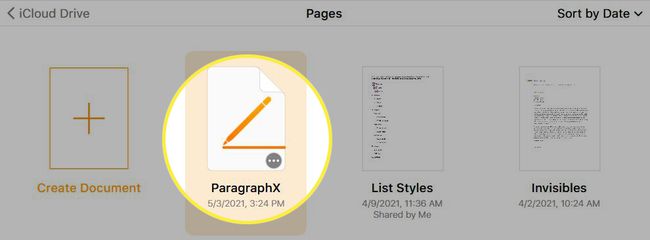
-
თუ გსურთ დოკუმენტის ჩამოტვირთვა, დააწკაპუნეთ ელიფსისი (სამი წერტილი) ფაილის ქვედა მარჯვენა კუთხეში დათვალიერების განყოფილებაში. აირჩიეთ ჩამოტვირთეთ ასლი.
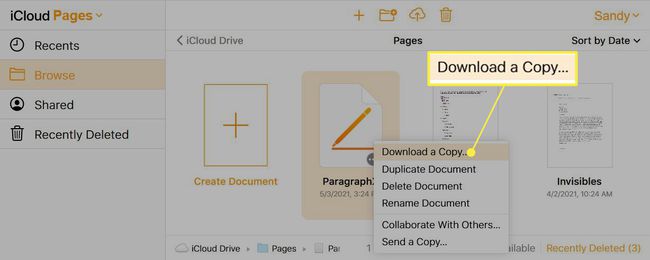
-
აირჩიეთ PDF ან სიტყვა თქვენი უპირატესობის მიხედვით.
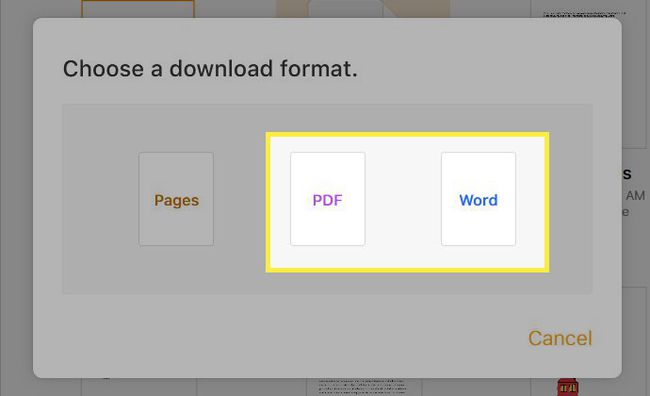
მიჰყევით შემდგომ მითითებებს, რომ გადმოწეროთ Pages ფაილი და გახსენით იგი თქვენი არჩევანის აპლიკაციით.
გადაიყვანეთ გვერდების ფაილი Word ან PDF ონლაინ რეჟიმში
თუ არ გაქვთ iCloud ანგარიში და არ გსურთ შექმნათ ის, შეგიძლიათ გვერდების დოკუმენტი გადაიყვანოთ ფაილის სხვა ტიპად ონლაინ რეჟიმში. ბევრია უფასო ონლაინ ფაილის გადამყვანები ასარჩევად, CloudConvert სიის სათავეში.
ეწვიეთ CloudConvert.com ან პირდაპირ გადადით კონვერტაციის ინსტრუმენტზე გვერდები Word-ში ან გვერდები PDF-ში.
-
დააწკაპუნეთ Მონიშნე ფაილი და აირჩიე ჩემი კომპიუტერიდან.
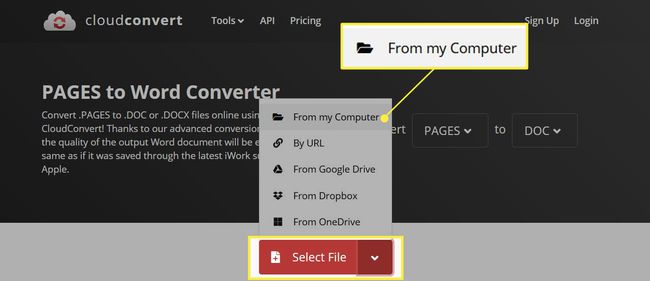
-
დაათვალიერეთ და აირჩიეთ Pages ფაილი, შემდეგ დააწკაპუნეთ გახსენით.
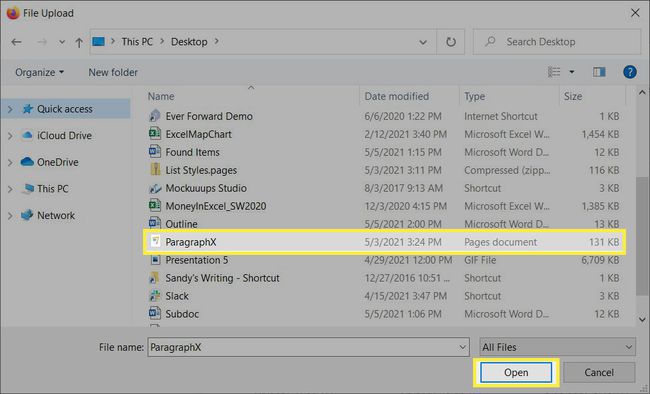
-
დაადასტურეთ ფაილის სახელი და ეს DOC არჩეულია კონვერტაციისთვის. შემდეგ დააწკაპუნეთ კონვერტაცია.
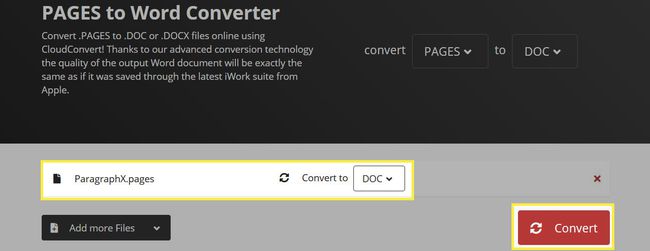
-
თქვენ იხილავთ კონვერტაციას მისი დამუშავებისას და როდესაც დასრულდება, ნახავთ დასრულებულს. დააწკაპუნეთ ჩამოტვირთვა თქვენი ფაილის მისაღებად.

მიჰყევით შემდეგ მოთხოვნას, რომ გადმოწეროთ Pages ფაილი და შეინახოთ ან გახსენით თქვენი არჩევანის აპლიკაციით.
გვერდების ფაილის კონვერტაცია და გაგზავნა iPhone ან iPad-ის გამოყენებით
თქვენ შეიძლება იყოთ Windows-ის მომხმარებელი, მაგრამ ასევე გქონდეთ iPhone ან iPad თქვენს ოჯახში. შეგიძლიათ სწრაფად გადაიყვანოთ Pages დოკუმენტი Word ან PDF ფაილად და შემდეგ გააზიაროთ ან გაგზავნოთ თქვენს კომპიუტერში.
გახსენით Pages ფაილი თქვენს iPhone-ზე ან iPad-ზე. მაგალითად, Apple Mail ან Gmail აპებში, შეეხეთ ელფოსტაში არსებულ ფაილს მის სანახავად.
-
შეეხეთ გააზიარეთ დააჭირეთ ზედა მარჯვენა მხარეს და აირჩიეთ გვერდები თქვენი გაზიარების ფურცლის მეორე რიგში.
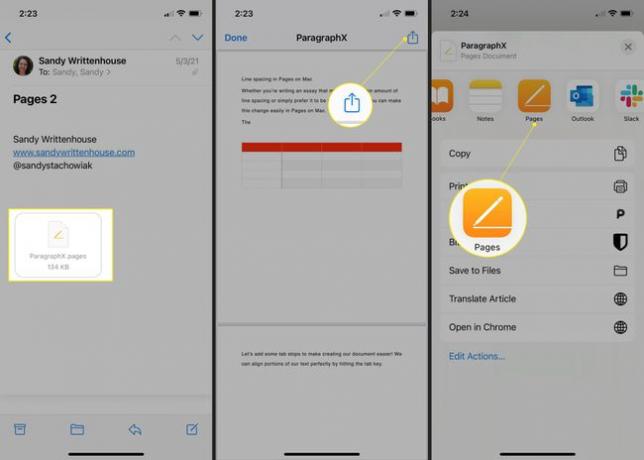
შეეხეთ ელიფსისი (სამი წერტილი) შემდეგი ეკრანის ზედა ნაწილში.
-
აირჩიეთ ექსპორტი და აირჩიე PDF ან სიტყვა.
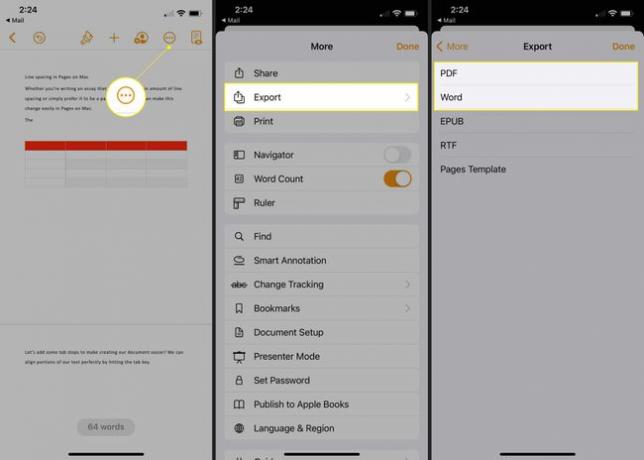
თქვენი გაზიარების ფურცელი ავტომატურად უნდა გაიხსნას, მაგრამ თუ არა, შეეხეთ გააზიარეთ.
-
აირჩიეთ საუკეთესო ვარიანტი გაგზავნეთ ან გააზიარეთ ფაილი თქვენს Windows კომპიუტერთან. მაგალითად, შეგიძლიათ გააგზავნოთ ის Mail-ის, Gmail-ის, Slack-ის ან სხვა მეთოდით, რომ მარტივად მიიღოთ იგი თქვენს კომპიუტერში.
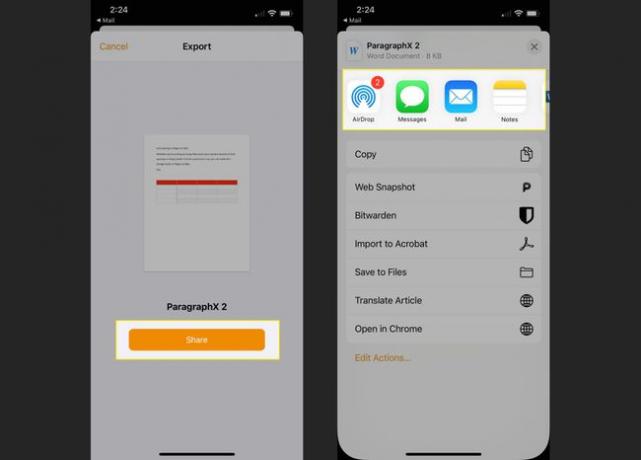
მიჰყევით შემდგომ მოთხოვნებს, არჩეული მეთოდის მიხედვით და შემდეგ გახსენით Word ან PDF ფაილი თქვენს Windows კომპიუტერზე.
თითოეული ეს მეთოდი გაძლევთ საშუალებას ნახოთ თქვენ მიერ მიღებული Pages ფაილი და დაარედაქტიროთ და შეინახოთ ის ფაილის ფორმატში, რომელიც თქვენთვის უკეთ მუშაობს. და თუ ერთზე მეტი ვარიანტი მუშაობს, შეგიძლიათ გადაწყვიტოთ რომელია თქვენთვის საუკეთესოდ.
ხშირად დასმული კითხვები
-
შემიძლია გადავიყვანო Pages დოკუმენტი PDF-ში?
დიახ. Mac-ზე აირჩიეთ ფაილი > ექსპორტი > PDF და მიჰყევით მოთხოვნებს. iOS მოწყობილობაზე აირჩიეთ მეტი (სამი წერტილი) > ექსპორტი > PDF.
-
როგორ გავხსნა Mac Pages ფაილი კომპიუტერზე?
თქვენ გადააქცევთ ფაილს თქვენს Mac-ზე და შემდეგ გაუგზავნით თქვენს კომპიუტერში. გახსენით ფაილი და აირჩიეთ ფაილი > ექსპორტი, შემდეგ აირჩიეთ ფაილის ტიპი, რომელიც შეგიძლიათ გახსნათ თქვენს კომპიუტერში, როგორიცაა PDF. აირჩიეთ ექსპორტი, შემდეგ გაგზავნეთ ფაილი თქვენს კომპიუტერში ელექტრონული ფოსტის ან სხვა მეთოდის გამოყენებით.
